Windows 10 19h1 что это
Обновлено: 04.07.2024

Инсайдеры уже сейчас могут оценить плюшки следующей версии Windows 10, которая должна появиться весной 2019 года и известна под кодовым именем «19H1». Некоторые из них являются чисто косметическими, такими как новый акриловый вид и вид на странице входа Windows. Другие более существенны, например, новый поиск.
Но подождите, вы спросите: разве обновление Windows 10 в октябре 2018 года избавили ото всех багов? Да. Обновление октября 2018 года отложено из-за возможной потери данных.
Дешевая 3070 Gigabyte Gaming - успей пока не началосьКоманды разработчиков Windows Microsoft работают параллельно, и пока одни доделывают до ума текущие заплатки, другие во всю работают над новой редакцией. Хотя некоторые функции исчезают в процессе разработки, ранние сборки по-прежнему являются хорошим способом оценить направление развития ОС.
Вероятно, вам известно, что вы можете искать в Проводнике файлы, Windows будет искать конкретную папку или файл для определенного ключевого слова. Это может занять много времени, прежде всего потому, что Windows не «индексирует» многие ваши файлы, пока вы не сообщите об этом, используя встроенную панель управления «Параметры индексирования». Панель поиска на панели задач Windows может быть более эффективной, хотя по умолчанию ее используют общие папки, такие как Документы и фотографии.
реклама
var firedYa28 = false; window.addEventListener('load', () => < if(navigator.userAgent.indexOf("Chrome-Lighthouse") < window.yaContextCb.push(()=>< Ya.Context.AdvManager.render(< renderTo: 'yandex_rtb_R-A-630193-28', blockId: 'R-A-630193-28' >) >) >, 3000); > > >);

По умолчанию Windows не индексирует файлы, если вы не указали это на панели управления опциями индексирования. (Это в текущей версии Windows 10.)
Теперь новые «параметры поиска Windows» позволят вам индексировать весь диск и сделать его доступным через окно поиска. Корпорация Майкрософт предупреждает, что это процесс, требующий много времени и энергии, по крайней мере при первом запуске. Те из вас, у кого медленные ПК, возможно, не захотят включать эту функцию из-за расходования места под индексацию на жестком диске. Но если вы постоянно ищете свои файлы на вашем компьютере, то этот расширенный режим – это то, что вам нужно.
У многих из вас есть свои собственные схемы заметок: такие приложения как Google Keep или Microsoft To-Do, Wunderlist или что-то еще. Sticky Notes, как и «Блокнот», первоначально функционировал как своего рода приложение для заметок, появившееся как заметка Post-It. Кроме того, Microsoft добавила туда немного интеллекта, позволяя Sticky Notes анализировать URL-адреса в качестве интерактивных ссылок, но основная цель проекта заключалась в том, чтобы максимально упростить ее. Теперь он получил немного больше, чем просто подтяжка лица.

реклама
Stick Notes выглядит более профессионально в версии 3.1 приложения, особенно в новом темном режиме.
Sticky Notes - это не просто отдельные заметки, они могут жить вместе в связке виртуальных заметок, которые доступны для поиска и живут в облаке. Мало того, что Sticky Notes переносится с одного из ваших ПК на другие (при условии, что ваши компьютеры подключены к одной учетной записи Microsoft), но Microsoft предоставляет веб-приложение для их сбора.

Sticky Notes также можно собирать в один репозиторий. Обратите внимание на окно поиска вверху.
реклама
И, как показывают скриншоты, Sticky Notes теперь также имеет темный режим.
Поскольку в текущем Windows 10 Snipping Tool не хватало возможности рисовать и добавлять заметки, Microsoft была вынуждена полностью отказаться от нее и начать все заново. В конце концов, функции Snipping Tool будут внедрены в соответствующее приложение Snip & Sketch, которое Microsoft активно улучшает. В 19H1 Microsoft решает проблему Snip & Sketch с задержкой, поэтому вы сможете перемещаться по раскрывающимся меню и другим элементам, прежде чем привязывать скриншот.
Microsoft также добавила возможность добавить небольшую границу на скриншот, чтобы избежать вставки белого изображения в экран черно-белого текста; и возможность быстрой печати прямо из самого приложения. Последнее особенно приветствуется, поскольку раньше надо было где-то сохранить скриншот в приложении, таком как Paint, а затем его печатать.
Всем известно, что Windows 10 поставляется с рядом приложений, некоторые из которых вы могли никогда не использовать: например, Paint3D. Раньше Windows позволяла удалять некоторые приложения, такие как Print3D и Skype, чтобы привести в порядок ваше меню «Пуск». Теперь этот список расширился, и треперь на радость пользователям можно удалить 3D Viewer (ранее называемый Mixed Reality Viewer), калькулятор, календарь, Groove Music, Mail, Movies & TV, Paint 3D, Snip & Sketch, Sticky Notes и Voice Recorder.
В течение многих лет настройки сети Microsoft Windows 10 были распределены между устаревшей панелью управления и настройками. Теперь в выпуске 19H1 вы сможете управлять статическим IP-адресом, а также настраивать VPN в меню «Настройки».
Microsoft также решила использовать универсальный символ для «отключенного» от сети ПК, который вы увидите на этом снимке панели задач Windows ниже. Если ваш компьютер не подключен к сети, Wi-Fi или сотовой связи, вы увидите эту иконку.

«Отключенный глобус» на панели задач Windows появится рядом со значком аккумулятора, если ваш компьютер отключен от Интернета.
Новая страница настроек Начального экрана для Windows: страница, предназначенная для установки устройств с поддержкой начального экрана, поддерживающих Windows (например, датчик отпечатков пальцев или камера глубины), по-видимому, слишком запутанна, поэтому Microsoft решила немного ее почистить.

Экран входа в систему добавляет акриловый вид: акриловая эстетика «матового стекла», которую Microsoft начала развертывать в первые дни Windows 10, теперь также отображается в качестве фона для экрана входа Windows 10. Это приятно выглядит.

Диспетчер задач указывает на осведомленность о DPI: добавили интеллектуальный анализ в диспетчер задач Microsoft, и появился новый столбец: осведомленность о DPI, причудливое имя, показывающее, какие приложения настроены должным образом, когда они перетаскиваются между установкой нескольких мониторов, возможно с разными разрешениями.

Обновление: добавили информацию о дате релиза.
Не у всех пользователей есть возможность каждый день следить за новостями на сайте и внимательно отслеживать каждое обновление, поэтому возникла необходимость в одной большой статье, которая содержит в себе все изменения, которые появились в Windows 10 на протяжении разработки обновления 19H1 / Redstone 6. Это ваш инсайдерский хаб, из которого можно узнать всю необходимую информацию
Аналогичные статьи опубликованы также для предыдущих обновлений:
Windows 10 19H1 (Redstone 6)
- Состояние: официальный релиз.
- Дата начала рассылки: 21 мая 2019.
- Официальное имя: May 2019 Update.
- Релизный билд: 18362.
- Релизная версия: 1903.
- Совместимость: Все компьютеры, совместимые с Windows 10 1809.
История обновлений
Skip Ahead
18204 26 июля | 18214 10 августа | 18219 16 августа | 18234 7 сентября | 18237 12 сентября | 18242 18 сентября | 18252 3 октября
Fast Ring
18252 3 октября | 18262 17 октября | 18267 25 октября | 18272 1 ноября | 18277 7 ноября | 18282 14 ноября | 18290 28 ноября | 18298 11 декабря | 18305 19 декабря | 18309 4 января | 18312 9 января | 18317 12 января | 18323 25 января | 18329 2 февраля | 18334 8 февраля | 18342 21 февраля | 18343 22 февраля | 18346 26 февраля | 18348 2 марта | 18351 6 марта | 18353 9 марта | 18356 12 марта | 18358 16 марта | 18361 20 марта | 18362 20 марта | 18362.20 4 апреля
Slow Ring
18342.8 27 февраля | 18351 12 марта | 18351.8 14 марта | 18351.26 15 марта | 18356 16 марта | 18356.16 20 марта | 18362 22 марта | 18362.20 4 апреля | 18362.86 26 апреля
Release Preview
18362.20 8 апреля | 18362.53 9 апреля | 18362.86 26 апреля
Официальные ISO-файлы
18272 1 ноября | 18920 11 декабря
Список багов
Этот список содержит в себе лишь самые критичные нестабильности, которые могут значительно повлиять на работу вашего компьютера. Он поможет вам решить, стоит ли обновляться, или нет, а также расскажет о багах, которые уже вылечили.
Список изменений Windows 10 19H1 Redstone 6
Fluent Design на экране входа в систему
Фоновое изображение экрана входа в систему теперь отображается с эффектом Acrylic, благодаря чему внимание пользователя акцентируется на элементах управления и поле ввода пароля.

Улучшенные настройки для Ethernet-подключения. Теперь вы можете использовать Параметры для настройки IP Ethernet-подключения. Разработчики добавили поддержку настройки статичных IP-адресов, а также предпочитаемых DNS-серверов. Эти настройки ранее были доступны только в Панели управления.

Новая иконка отсутствующего Интернет-подключения. Сначала она появилась на Always Connected-PC, но теперь доступна и для обычных пользователей. Значок с планетой и иконкой отсутствующего доступа теперь отображается вместо индивидуальных иконок проблем с сотовым, проводным или беспроводным подключением.
Обновленная домашняя страница Параметров. Она теперь отображает ваше изобаржение профиля, электронную почту и несколько ссылок на полезные параметры.

Поддержка Ebrima с ADLaM. Теперь можно читать ADLaM-документы благодаря шрифту Windows Ebrima.

Улучшения помощника фокусировки. Помощник фокусировки теперь может автоматически включаться при переходе в полноэкранный режим в любом приложении. К примеру, при просмотре фильма, чтении книги или при просмотре презентации.

Улучшенная система установки шрифтов. Установить шрифт в Windows 10 теперь можно простым перетаскиванием файла шрифта на окно с открытыми настройками шрифтов. При этом шрифт будет установлен для локального пользователя. Установка шрифта для всех пользователей выполняется из контекстного меню файла шрифтов и требует соответствующего уровня прав доступа.
Обновленная страница настроек входа в систему. В параметрах входа в систему появился список доступных способов авторизации - распознание по лицу, отпчатку пальца, ПИН-код, ключ безопасности, обычный или графический пароль.

Популярные приложения в поисковой выдаче. Быстро открывайте самые популярные приложения на своем компьютере при работе с поиском. Просто запустите поиск, и вы увидите программы, которыми чаще всего пользуетесь на своем ПК. Разработчики сделали это изменение на серверной стороне, а значит его заметят не только пользователи новой сборки.

Запуск классических приложений в Windows Mixed Reality. Владельцы шлемов Windows Mixed Reality теперь могут запускать классические Win32-приложения в виртуальной реальности.

Обновленная страница настройки программы предварительной оценки Windows. Интерфейс управления программой предварительной оценки Windows внутри Параметров был переделан так, чтобы пользователям было легче найти нужную информацию, зарегистрироваться в программе и понять, что вообще происходит.
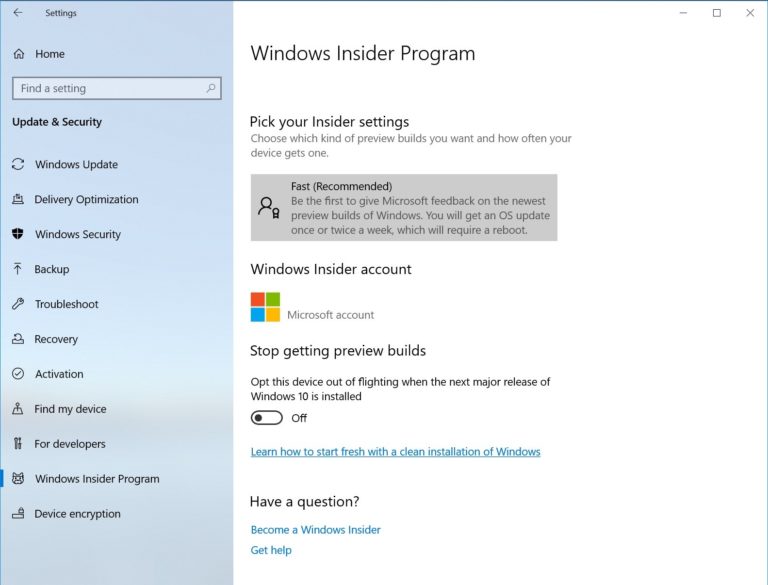
Улучшения центра уведомлений. В центре уведомлений теперь можно изменять яркость экрана специальным ползунком, а не кнопкой, что гораздо удобнее.

Кроме того, настроить быстрые действия можно прямо в центре уведомлений, без необходимости перехода в настройки.
Новые эмоджи. 19H1 включает в себя обновленный набор Emoji 12.

Панель эмоджи обзавелась также специальными разделами со знаками, а также Kaomoji - текстовыми эмоджи, вроде ¯\_(ツ)_/¯.

Светлая тема Windows. Настраивать цвет оболочки Windows теперь можно раздельно. Кроме того, таскбар, всплывающие меню, центр уведомления и другие интерфейсы теперь могут быть светлыми, а не черными.

Новая иконка Проводника. Не самое крупное обновление, но смотрится неплохо.
Новый интерфейс сброса пин-кода на экране входа. В системе теперь используется такой же интерфейс сброса ПИН-кода, как и для входа в учетную запись Microsoft на сайте. Вам надо будет только ввести пароль от учетной записи, после чего Windows разрешит вам придумать новый ПИН-код. Изначально эта опция была доступна только для Домашней редакции, но теперь ею могут пользоваться владельцы остальных версий Windows 10.
Улучшения Snip and Sketch. Этулита для создания скриншотов теперь умеет захватывать область экрана с задержкой, а также автоматически создавать скриншоты открытых окон.

Улучшения интерфейса печати
Несколько изменений в интерфейсе печати:
- Появилась поддержка светлой темы.
- Появились иконки для некоторых опций печати, а также описания некоторых выпадающих списков.
- Длинные имена принтеров теперь будут переноситься, а не обрезаться.

Улучшения для центра обновлений
- На главной странице центра уведомлений теперь есть кнопка для приостановки обновлений на установленный пользователем срок.
- Появилась функция умного периода активности, который будет автоматически активные часы в зависимости от особенностей вашей работы за компьютером.
Улучшения для Блокнота
Кроме того, появились новые горячие клавиши:
- Ctrl + Shift + N открывает новое окно Блокнота.
- Ctrl + Shift + S открывает диалоговое окно Сохранить как.
- Ctrl + W закрывает текущее окно Блокнота.
Резервирование места на диске
Операционная система будет резервировать от 7 Гб и больше на чистых установках и компьютерах, которые идут с Windows 10 19H1 и новее с коробки. Это зарезервированное место необходимо для хранения временных файлов и файлов, необходимых для стабильной работы центра обновлений. Windows по умолчанию постоянно что-то записывает на системный диск и потребляет много места при обновлении, но теперь файлы пользователя не помешают системе, даже если он заполнит своими файлами диск С.
Windows Sandbox
Windows Sandbox - это специальная функция, позволяющая запустить подозрительные приложения в изолированной от основной системы среде без рисков заражения. Windows Sandbox доступна только на профессиональной и корпоративной редакциях Windows 10.
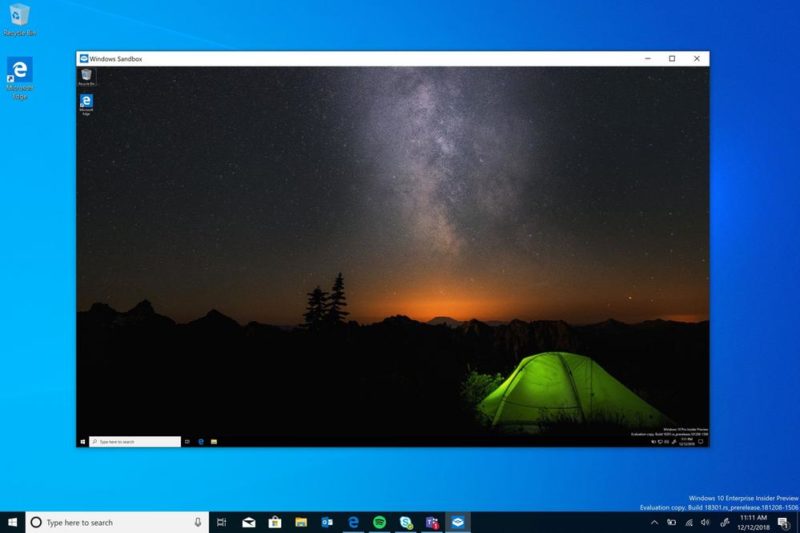
Другие улучшения
- Теперь установленная пользователем яркость будет сохраняться вне зависимости от того, подключен компьютер к питанию, или нет. При этом экран все равно будет автоматически снижать яркость при переходе в режим экономии заряда, если пользователь активировал эту функцию.
- В меню управления питанием компьютера появились иконки, а также больше элементов Fluent Design.
- Синхронизация часов. В ответ на отзывы пользователей разработчики добавили настройку ручной синхронизации часов с часовым сервером. Это поможет в сценариях, когда пользователь считает, что часы рассинхронизировались или сервер отключен. Возле кнопки также отображается дата и время последней синхронизации и часовой сервер.
- Уведомление использования микрофона. Появилась функция, отвечающая за отображение иконки микрофона в области уведомлений, если какое-то приложение его использует. При наведении курсора на эту иконку всплывающая подсказка будет отображать название. Если несколько приложений используют микрофон, всплывающая подсказка покажет их количество.
- Иконка центра обновлений в области уведомлений. Если в вашем компьютере есть обновления, готовые к установке и нуждающиеся в перезагрузке, в области уведомлений будет отображаться соответствующая иконка с оранжевым индикатором. Кроме того, в меню питания компьютера будет отображаться специальная иконка, если в системе есть ожидающие перезагрузки обновления.
- В контекстных меню снова отображается тень.
- Сортировка папки Загрузки. По умолчанию файлы в папке загрузки сортируются по дате создания. Это поможет проще ориентироваться в помойке, в которую часто превращается эта системная директория.
- Увеличен лимит слотов FSL.
- Появился новый интерфейс сброса настроек компьютера.
- Появилась возможность открепить группу плиток одним кликом.
- Улучшенная сенсорная клавиатура. Поле распознания нажатия теперь адаптируется под ваш ввод, чтобы у вас было меньше ошибок во время ввода. Выглядит это примерно вот так:
- Обновления Командной строки. В настройках командной строки появилась вкладка с экспериментальными функциями и возможностями.
- Новые настройки курсора. Разработчики теперь позволяют изменить размер курсора, а также его цвет. Эти настройки расположены в параметрах доступности. Всего на выбор доступно 15 вариантов указателя мыши.
- "Дружелюбные" даты. Появилась возможность установить упрощенное отображение даты и времени изменения или создания файла в Проводнике. Для включения этой опции достаточно щелкнуть правой кнопкой мыши по заголовкам столбцов Проводника и выбрать соответствующий пункт.
- В Диспетчере задач появилась возможность сменить стандартную вкладку, которая будет автоматически отображаться при запуске Диспетчере задач.
Добавляйте эту страницу себе в избранное. Каждый раз после выхода новой 19H1-сборки мы будем обновлять и поднимать этот пост по дате, а также присылать уведомления в клиент о наличии новых изменений, на которые стоит обратить внимание.

Разработка следующего крупного обновления для Windows 10 под кодовым названием «19H1» уже стартовала, а значит самое время подумать о том, что мы можем увидеть уже весной следующего года.
Функция «Sets»
Компания Microsoft никогда публично не говорила о сроках релиза функции «Sets», говоря лишь о том, что она выйдет тогда, когда будет полностью готова. Инсайдерам предоставлялась возможность протестировать ранние версии функции «Sets» на этапах разработки Redstone 4 и Redstone 5. Теперь же функция вновь должна появиться в инсайдерских сборка 19H1. Быть может она будет готова к релизу обновления весной следующего года?
Напомним, что функция «Sets» позволяет пользователям группировать приложения и веб-сайты в одном окне с вкладочным интерфейсом. Информация об окне с набором приложений и веб-сайтов будет сохраняться во временной шкале (Timeline), тем самым предоставляя возможность продолжить работу с ним на всех устройствах, поддерживающих временную шкалу. Функция «Sets» способна довольно сильно изменить опыт использования системы.
Control Center
Ещё в 2017 году наши коллеги с портала Windows Central сообщали, что Microsoft работает над Control Center для Windows 10, который призван перенести все быстрые действия и системные переключатели в одно всплывающее окно на панели задач. Эта функция могла войти в любое из последних двух обновлений, но это не произошло.
По информации Зака Боудена, редактора Windows Central, Control Center был уже дважды значительно переработан с момента первого упоминания о нём в 2017 году. Вероятно, именно это является одной из причин, почему функция так и не увидела свет. Будем надеяться, что по крайней мере тестирование Control Center будет запущено в рамках разработки 19H1.
Your Phone
Было бы неплохо, если бы Microsoft придумала способ осуществлять звонков с ПК при помощи синхронизации со смартфоном, но, к сожалению, компания не упоминала такую функцию.
Улучшения дизайна My People
Когда Microsoft только анонсировала функцию «My People», она демонстрировала действительно красивый пользовательский интерфейс всплывающего окна. Но, к сожалению, всё это осталось лишь картинкой. Пользовательский интерфейс функции в Windows 10 совершенно не похож на тот, что нам показывали. И это печально. Было бы хорошо, если Microsoft наконец удосужится завершить работу над функцией «My People» в 19H1.
И многое другое
Конечно же, для 19H1 запланировано ещё много функций, о которых мы пока не знаем. Процесс разработки нового крупного обновления только начался, но уже в скором времени в предварительных сборках могут начать появляться новшества. Будем следить за развитием системы и обязательно поделимся с вами самой свежей и актуальной информацией.

Корпорация Майкрософт выпустило новое обновление системы Windows 10 под индексом 19H1, и оно уже доступно для инсталляции на компьютеры. В этот раз тестирование нового пакета проходило особенно активно и продолжительное время. И теперь Центр обновлений системы предлагает его всем пользователям Windows 10. Такой период тестирования обусловлен тем, что прошлое обновление оказалось несколько проблемным, вызывая ошибки на некоторых компьютерах. В общем, новинка не может похвастать кучей новых функций, работа в основном велась над устранением ошибок. Тем не менее, кое-что интересное всё же появилось.
Новая тема
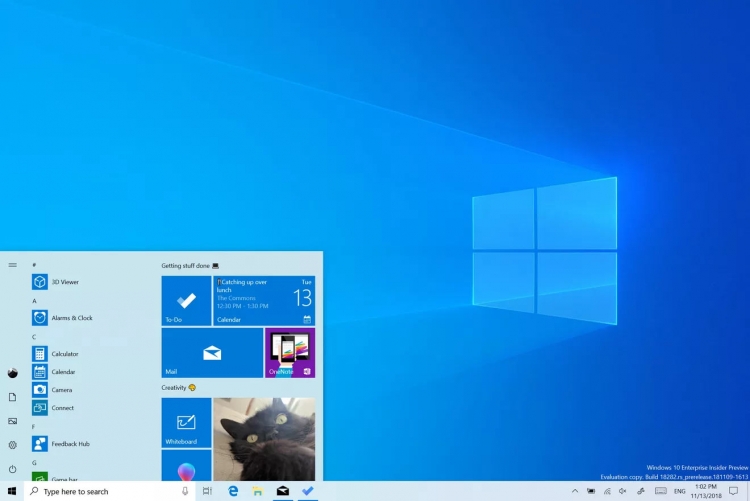
Из визуальных изменений самым крупным является появление новой темы – светлой. Он станет дефолтной не системах потребительского уровня. Светлые темы были и до этого, но часть меню всё равно была тёмной. Сейчас же вид стал более единообразный, но все остальные темы, которые пока более привычны пользователям, тоже остаются. Что касается тёмного режима, то пока он выглядит не очень удачно, поскольку ещё очень много программ остаётся, которые эту тему просто не поддерживают. Много программ останется навсегда такими, поскольку авторы их больше не поддерживают (и не обновляют, соответственно). Стандартные обои тоже заменены под светлую дефолтную тему, кроме того, добавлены в некоторые компоненты Fluent Design – всякие прозрачности, тени и прочее.
Встроенная ВМ
Из новых функций в майском обновлении можно отметить Windows Sandbox. Это очень полезная вещь, особенно для тех пользователей, кто постоянно пробует новые программы, скачивая их с разных сайтов, устанавливая, и удаляя потом. Теперь можно не бояться, что программа что-то испортит в системе или окажется инфицированной. Способ используется простой – программы, которые указал пользователь, будут запускаться в особой изолированной среде. Если коротко, то Sandbox является временной ВМ (виртуальной машиной), которая изолирует конкретную программу.
Безопасность здесь очень высокая, все данные из этой песочницы, что бы там не делалось, после закрытия тестируемой программы исчезают, просто удаляются. Для опытных юзеров это нововведение не особенно актуально, поскольку у каждого уже настроенные виртуальные машины сторонних разработчиков, но для большинства пользователей новая функция – большой шаг для обеспечения лучшей безопасности.
Больше чистоты
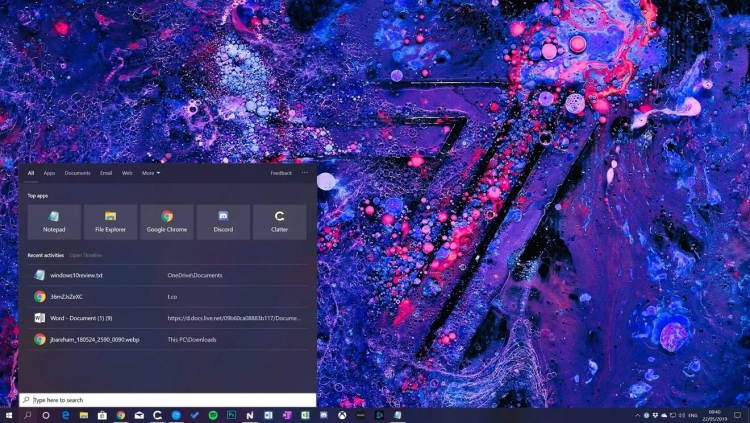
Компания пошла на либерализацию индивидуализации системы. Пользователь теперь может удалят больше тех приложений, которые являются частью самой системы, и не удалялись ранее (условно платные приложения типа Calendar или 3D Viewer). Но остаются программы, которые просто так не удалить, среди них Edge, а также приложение Camera. Посмотрим, как будет после перехода Edge на новый движок.
Cortana отдельно
Помощником Cortana далеко не все пользуются, и тот факт, что она была интегрирована в поиск, не очень нравится пользователям. В новом обновлении эти две функции разделены, и голосовые команды будут обрабатываться отдельно от ввода с строке поиска. Инструменты поиска, по заявлению разработчика, стали мощнее.
Обновление? Не сейчас!
Также обрадует пользователей предоставление большего контроля над обновлениями и их установкой. Грядущее обновление можно отложить (пока на неделю). При этом можно не устанавливать новую версию, и в это время получать обновления безопасности. Это будет полезно владельцам слабеньких ноутбуков с домашней версией. Обычно именно им достаются все шишки новых функциональных обновлений. Теперь к ним можно подготовиться, подождать, пока исправят все найденные ошибки. Да и со свободным местом у многих так и остались проблемы.
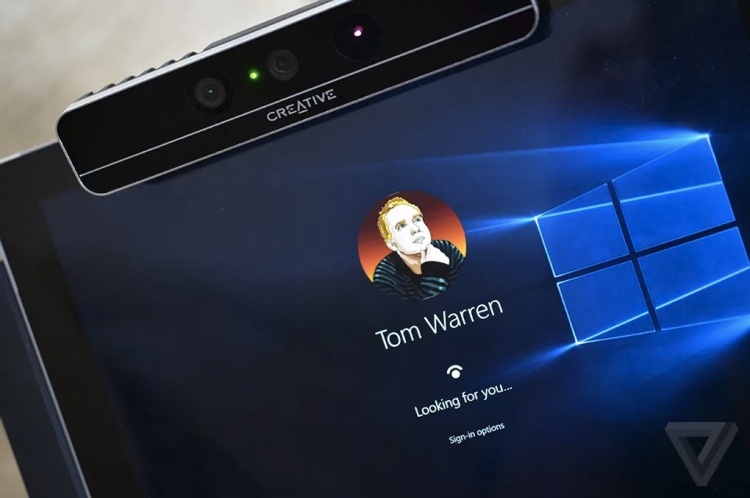
Читайте также:

